
ओडीजी प्रारूप ड्रॉ और ओपनऑफिस ड्रा, फ्री कोरलड्रा ग्राफिक्स संपादक अनुरूपता में बनाई गई एक वेक्टर छवि है। आइए पता चलिए, आप किस प्रोग्राम के साथ ओडीजी छवियां खोल सकते हैं।
खुलने के तरीके odg।
आप केवल लिबर ऑफिस और ओपनऑफिस फ्री ऑफिस पैकेज में निर्मित ग्राफिक संपादकों के साथ विंडोज़ में ओडीजी फाइलें खोल सकते हैं।विधि 1: अपाचे ओपनऑफिस
पैकेज ओपन ऑफिस में ड्रॉ नामक एक वेक्टर ग्राफिक संपादक है। चूंकि यह एप्लिकेशन ओडीजी फाइलों के स्रोतों में से एक है, इसलिए यह आसानी से उन्हें खोलने में सक्षम है।
- प्रोग्राम चलाएं और "फ़ाइल" मेनू आइटम का उपयोग करें।
- "एक्सप्लोरर" में एक ओडीजी फ़ाइल के साथ एक फ़ोल्डर का चयन करें, उस पर जाएं, माउस के साथ वांछित छवि का चयन करें और खोलें क्लिक करें।
- छवि लोड करने के बाद, ओपनऑफिस ड्रा टूल शुरू हो जाएगा, जिसमें ओडीजी खोला जाएगा।

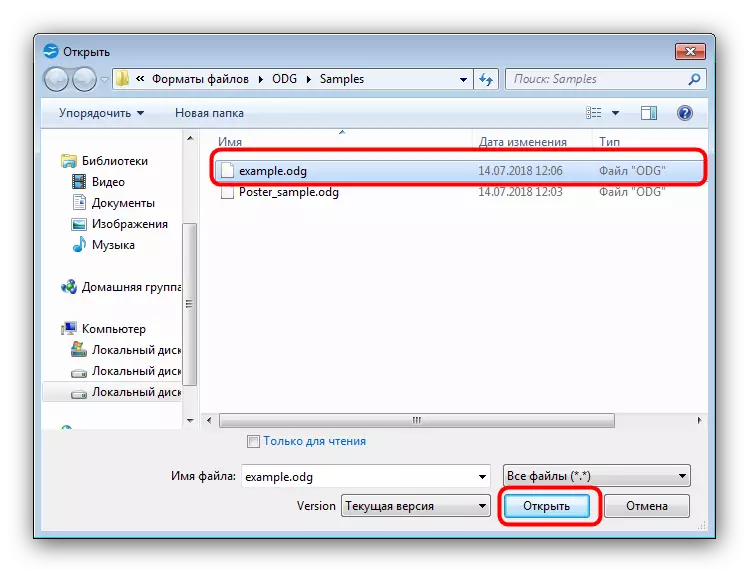

अपाचे ओपनऑफिस में लगभग कोई ब्रेक नहीं है, लेकिन इसके लिए कीमत अपेक्षाकृत उच्च सिस्टम आवश्यकताएं बन गई है।
विधि 2: लिबर ऑफिस
लिबर पैक में, कार्यालय, जो एक समान अपाचे उत्पाद का एक रूप है, ओडीजी के साथ काम करने के लिए कार्यक्रम का अपना संस्करण भी प्रस्तुत करता है, और इसे ड्रा भी कहा जाता है।
- प्रोग्राम चलाएं और "ओपन फाइल" बटन पर क्लिक करें।
- "एक्सप्लोरर" में, उस ओडीजी स्थान पर जाएं जिसे आप खोलना चाहते हैं, इसे चुनें और "ओपन" पर क्लिक करें।
- फ़ाइल डाउनलोड करने के बाद, ड्रा एप्लिकेशन शुरू हो जाएगा, जिसमें फ़ाइल खोली जाएगी, दोनों को देखने और संपादित करने के लिए उपलब्ध हो रही है।
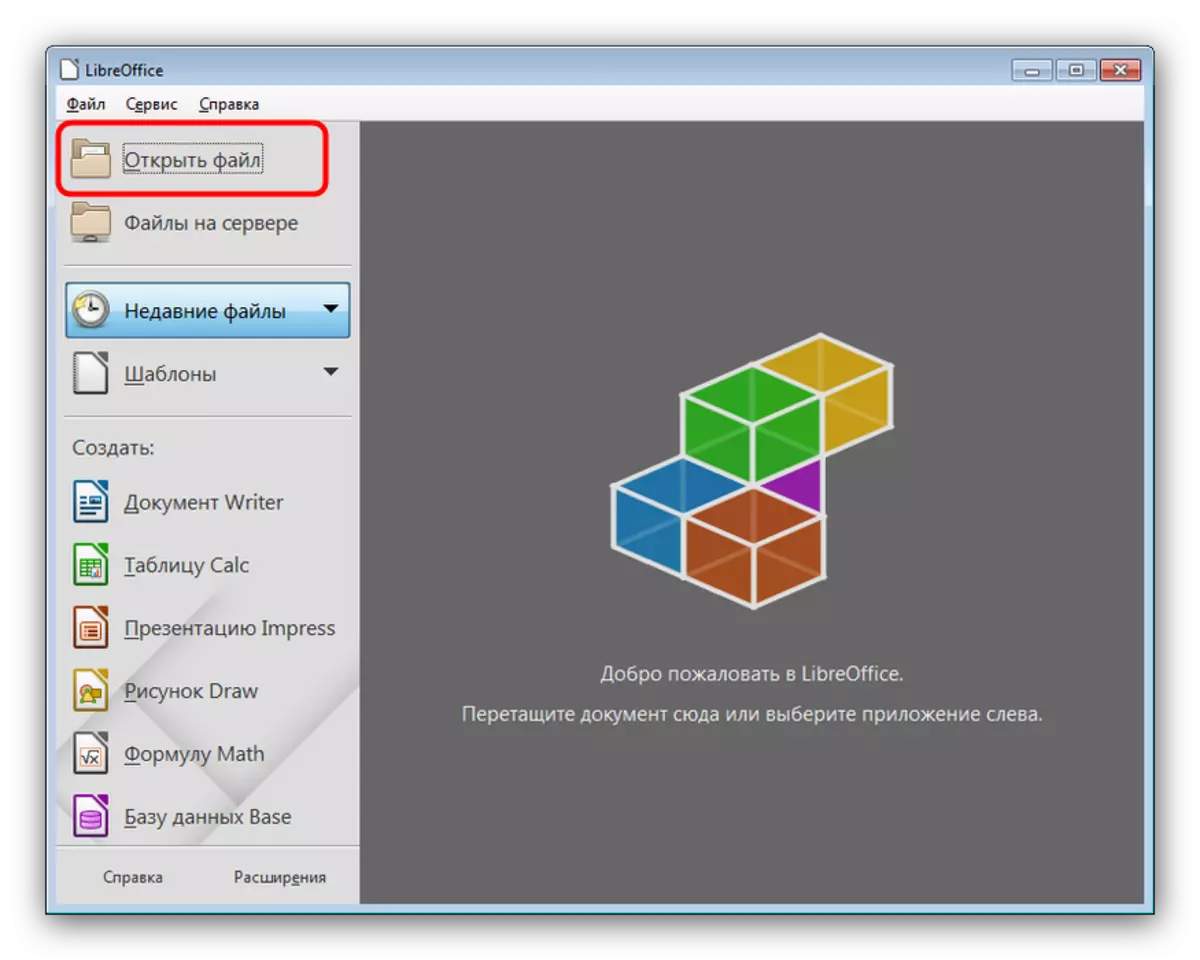

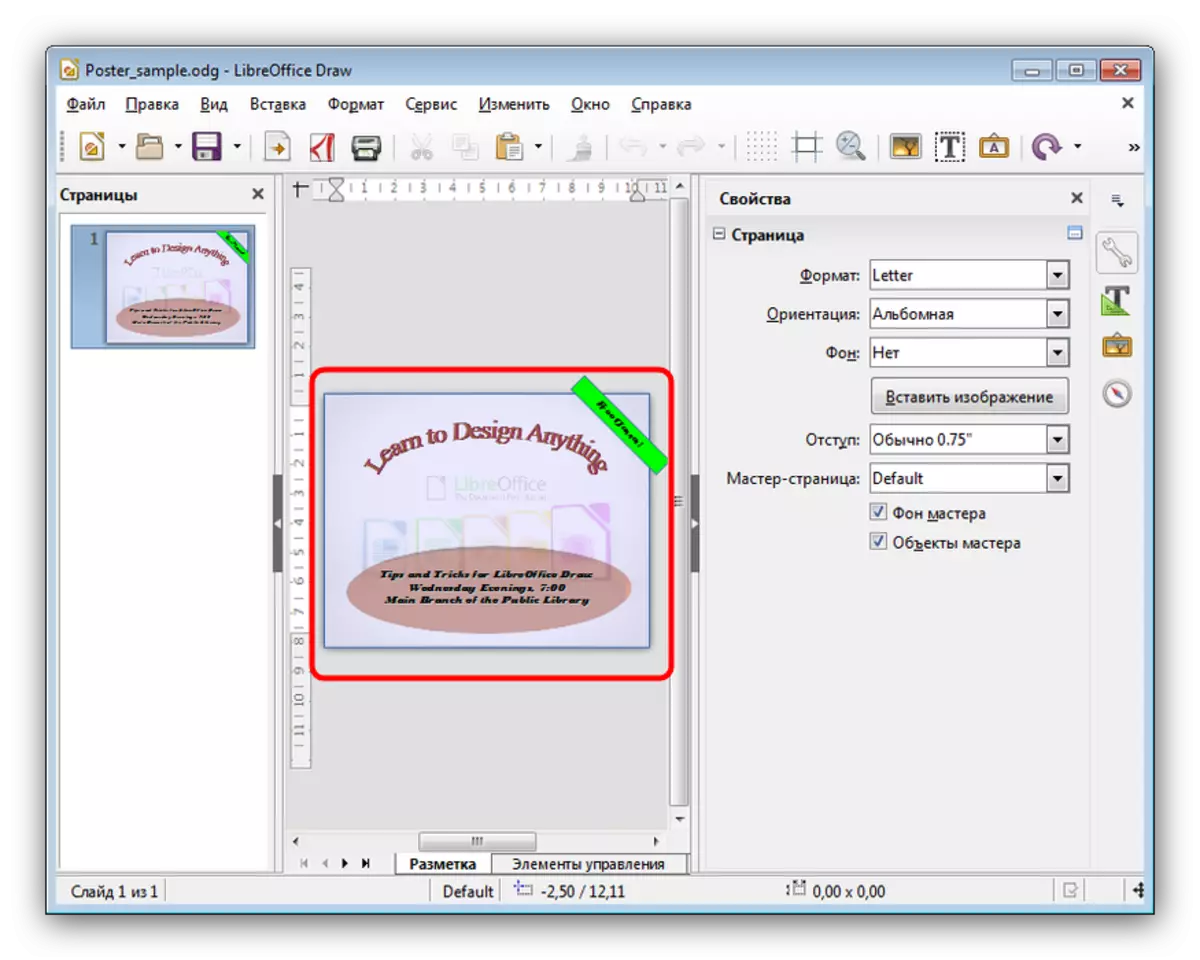
लिबर ऑफिस की एकमात्र कमी को शुरुआती इंटरफ़ेस और कमजोर मशीनों पर ब्राजिंग के लिए थोड़ा असहज माना जा सकता है।
निष्कर्ष
संक्षेप में, हम ध्यान देते हैं कि सुविधा के लिए ओडीजी को ऊपर वर्णित ग्राफिक संपादकों का उपयोग करके रास्टर चित्र के रूप में सहेजा जा सकता है।
